Se till att pop-out-funktionen är aktiverad i din app
- Microsoft Outlook har uppdaterats för att inkludera användbara funktioner som Outlook pop-out svarsfönster som gör meddelanden sömlös och enklare.
- Funktionen är tillgänglig för Outlook-applikationer och den kan nås när du använder Outlook-webbversionen.
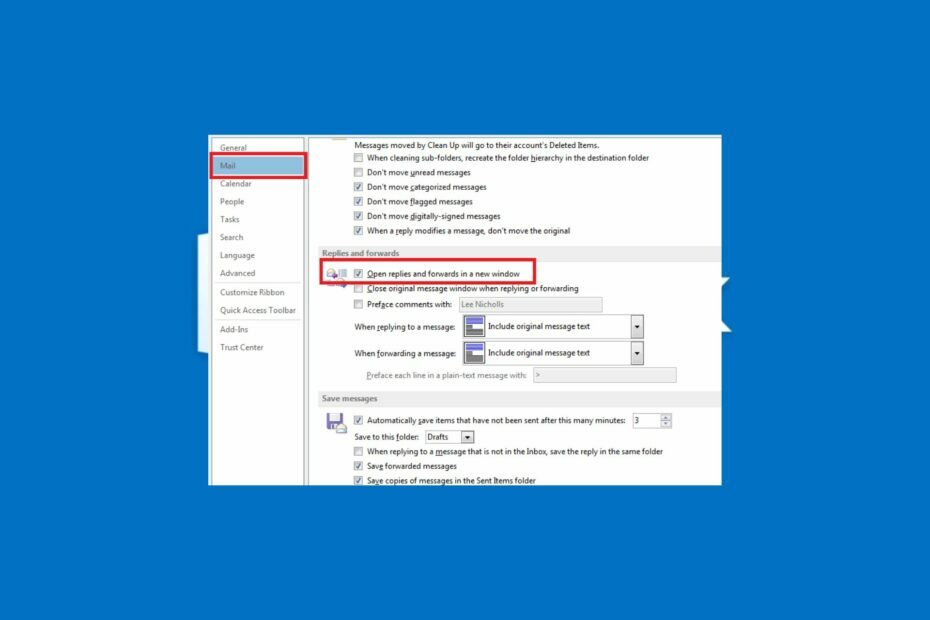
XINSTALLERA GENOM ATT KLICKA PÅ LADDA FILEN
Denna programvara kommer att reparera vanliga datorfel, skydda dig från filförlust, skadlig programvara, maskinvarufel och optimera din dator för maximal prestanda. Fixa PC-problem och ta bort virus nu i tre enkla steg:
- Ladda ner Restoro PC Repair Tool som kommer med patenterad teknologi (patent tillgängligt här).
- Klick Starta skanning för att hitta Windows-problem som kan orsaka PC-problem.
- Klick Reparera allt för att åtgärda problem som påverkar din dators säkerhet och prestanda.
- Restoro har laddats ner av 0 läsare denna månad.
Microsoft Outlook öppnar vanligtvis svar och vidarebefordrar i samma fönster som standard när du klickar på Svara eller Vidarebefordra från läsrutan. Men några av våra läsare har bett om att få veta hur man får Outlook att poppa ut svar i ett nytt fönster.
Om du har undrat hur du ska hantera den här uppgiften i Outlook också, kan du utforska den här guiden för att lära dig hur du löser det snabbt och enkelt.
- Vad innebär det att automatiskt poppa ut svar i Outlook?
- Hur konfigurerar jag Outlook för att öppna svar och vidarebefordra i popup-fönster?
- 1. Via Outlook-appen
- 2. Använd Outlook Web-versionen
Vad innebär det att automatiskt poppa ut svar i Outlook?
I Outlook 2013, 2016 och Microsoft 365, e-postsvar och vidarebefordran sker i linje som standard. Det betyder att ditt svar eller vidarebefordran skrivs i förhandsgranskningsfönstret.
Men med Outlooks pop-out svarsfunktion kan användare ändra Outlooks standardkonfiguration, vilket öppnar svar eller vidarebefordrar i samma fönster, för att automatiskt öppna svar och vidarebefordra i ett separat fönster.
I avsnittet nedan tar vi dig genom en förenklad process för hur du justerar den här inställningen.
Hur konfigurerar jag Outlook för att öppna svar och vidarebefordra i popup-fönster?
1. Via Outlook-appen
- Starta MS Outlook-appen.
- På Fil fliken, klicka på alternativ knapp.

- Från Syn dialogrutan som öppnas direkt, klicka Post på den vänstra rutan.
- Scrolla nu ner till Svarar och vidarebefordrar avsnitt och markera rutan med Öppna svar och vidarebefordra i ett nytt fönster alternativ.
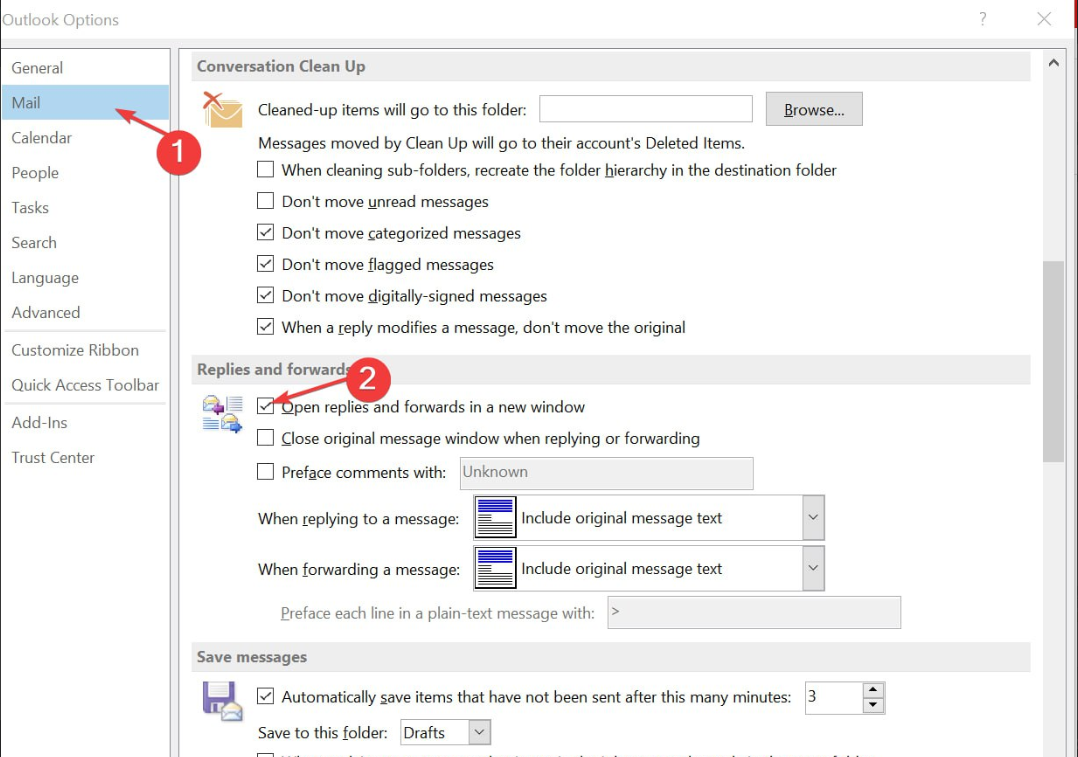
- Klicka sedan på OK knappen för att spara ändringarna.
Nu, när du klickar på Svara, Svara alla eller Vidarebefordra från läsrutan, kommer ett nytt fönster att visas på en gång.
- Verktygsfält saknas i Outlook: Hur man får tillbaka det
- Zoom-plugin för Outlook fungerar inte: 6 sätt att fixa det
- 0x80040900 Outlook-fel: 6 sätt att enkelt fixa det
- Hur man lägger till och använder Zoom Plugin för Outlook
- Outlook för Windows 11: Hur man laddar ner och installerar
2. Använd Outlook Web-versionen
- Logga in på din Outlook-konto via din webbläsare och klicka på redskap ikon.
- Klicka nu på alternativ från menyn.
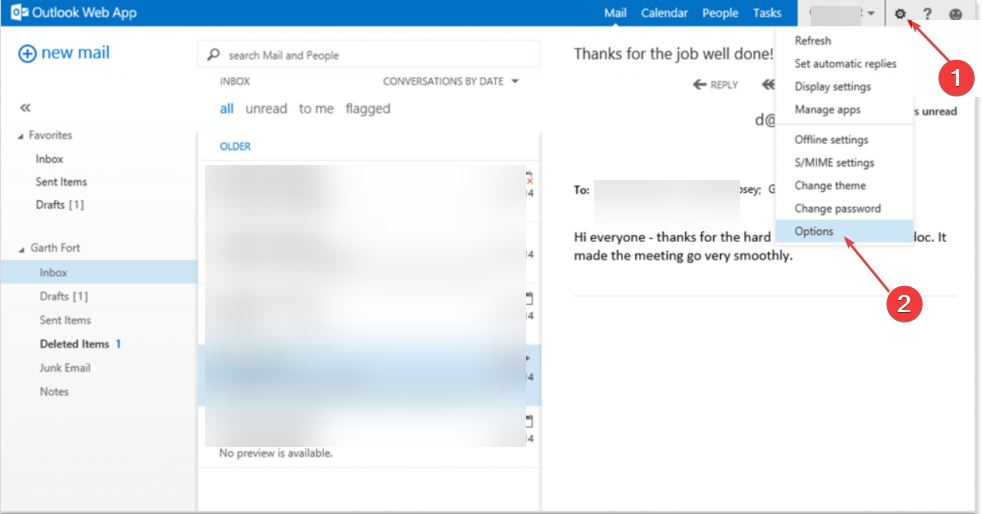
- Under Layout, Klicka på Läsning rutan.
- Slutligen, under När du skriver e-postmeddelanden, Välj Skriv i ett nytt fönster.
Inställningen bör ändras automatiskt när du har tillämpat inställningarna. Du kan också kolla vår detaljerade guide för de bästa webbläsarna att använda för alla ändamål här.
Alternativt, om du har problem med att öppna din Outlook-app i Windows 11, kan du fixa det i de 6 stegen i den här artikeln.
Och det handlar om hur man får Outlook att automatiskt öppna svar och vidarebefordra. Om du har några frågor eller förslag, tveka inte att använda kommentarsektionen nedan.
Har du fortfarande problem? Fixa dem med det här verktyget:
SPONSRAD
Om råden ovan inte har löst ditt problem kan din dator uppleva djupare Windows-problem. Vi rekommenderar ladda ner detta PC-reparationsverktyg (betygsatt Great på TrustPilot.com) för att enkelt ta itu med dem. Efter installationen klickar du bara på Starta skanning knappen och tryck sedan på Reparera allt.


